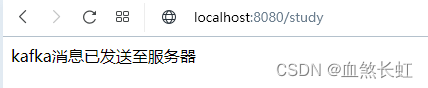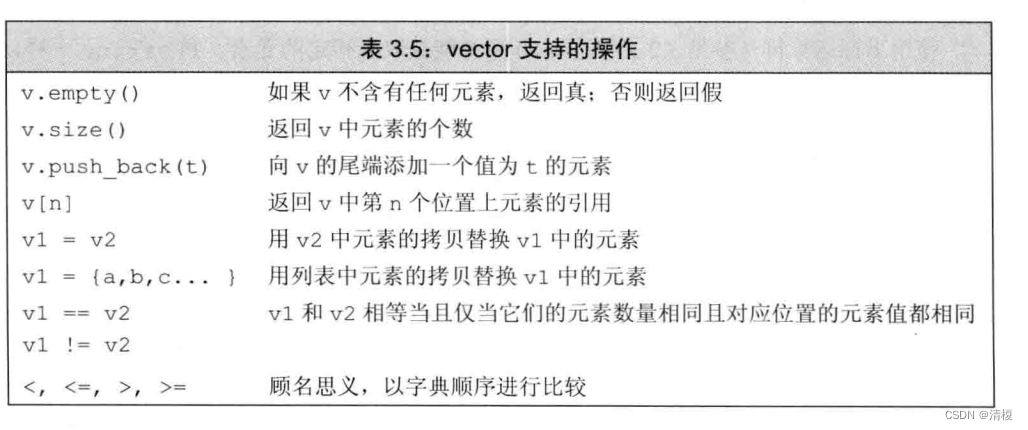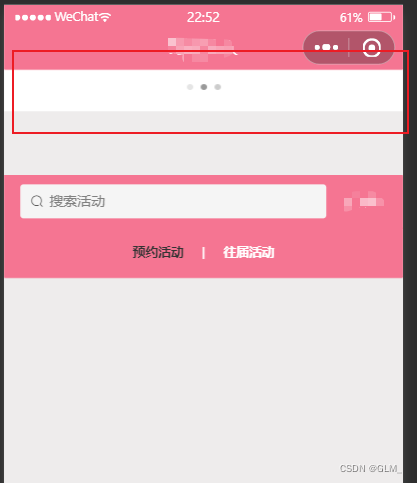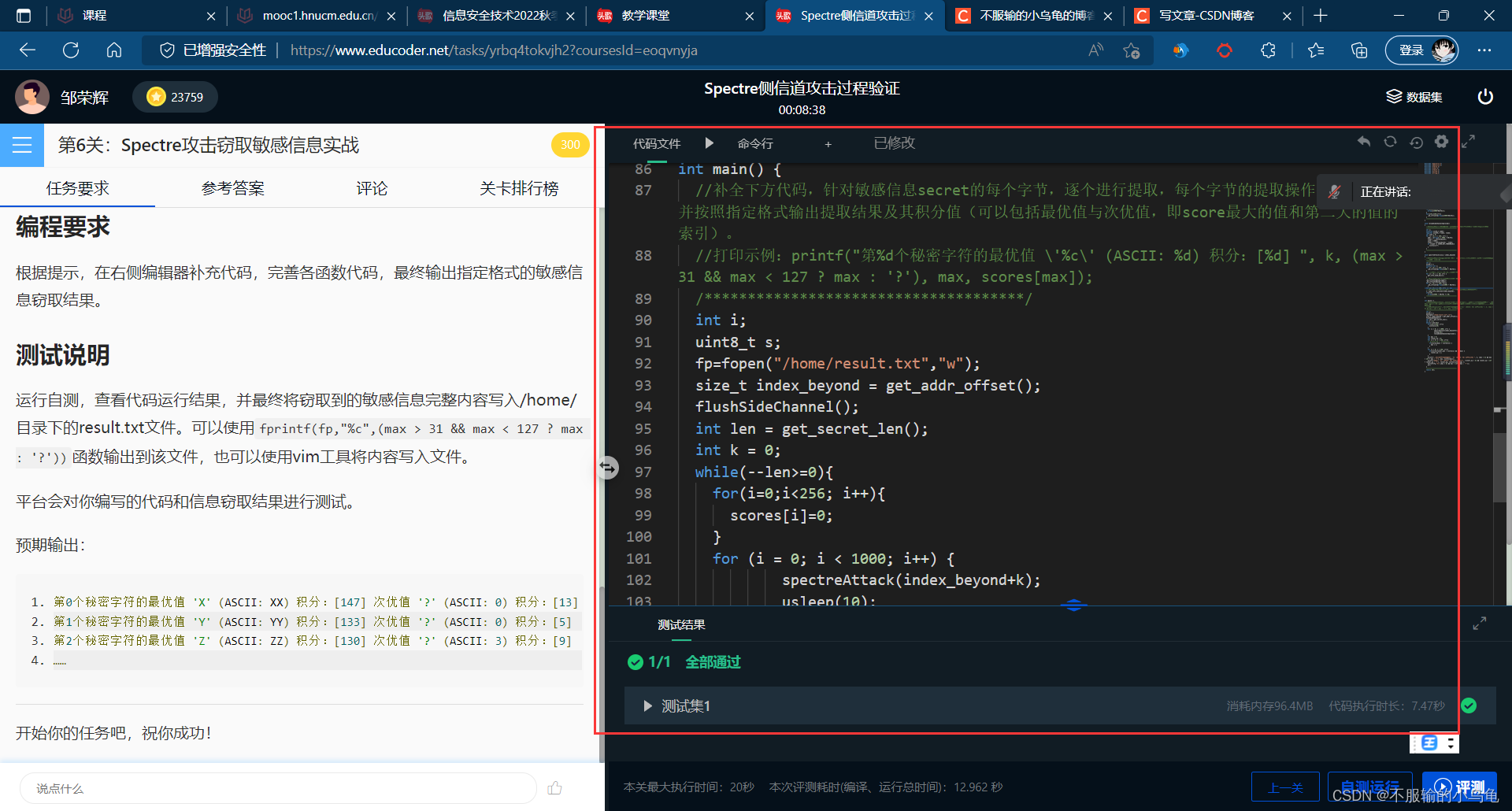源码请点赞关注收藏后评论区留言或私信博主
演示视频已上传到我的主页 有需要者可自行观看
演示视频如下:
飞机大战
接下来先介绍一下游戏的玩法
在PyCharm中运行《彩图版飞机大战》即可进入如图1所示的游戏界面。
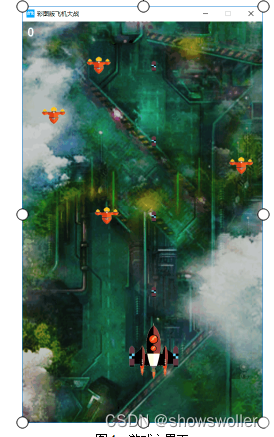
具体的操作步骤如下:
(1)玩游戏。在游戏主界面中,从屏幕的顶部不断出现下落的敌机,玩家按下键盘上的↑、↓、←、→方向键移动飞机的位置并且发射子弹打掉敌机,每打掉一只敌机得100分。当玩家飞机与敌机发生碰撞时游戏结束,同时显示游戏得分以及排行榜按钮,游戏结束界面如图2所示。
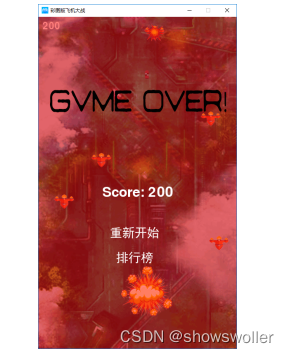
图2 游戏结束界面
(2)查看排行榜。在游戏结束界面中,单击“排行榜”按钮,将显示排行榜界面,如图3所示。在该界面中,如果想重新玩游戏,可以单击“重新开始”按钮。

图3 游戏排行榜界面
程序结构如下1:子弹类
2:玩家飞机类
3:敌机类
4:然后对文件的读写操作
5:对于背景图片的读入和初始化方法
6:排行榜函数等等
score.txt文件中内容如下
14200mr12500mr11600mr10300mr6700mr6500mr4300mr4200mr4100mr4100
部分源代码如下
# -*- coding: utf-8 -*-
import pygame # 导入pygame库
from pygame.locals import * # 导入pygame库中的一些常量
from sys import exit # 导入sys库中的exit函数
import random
import codecs
# 设置游戏屏幕大小
SCREEN_WIDTH = 480
SCREEN_HEIGHT = 800
# 子弹类
class Bullet(pygame.sprite.Sprite):
def __init__(self, bullet_img, init_pos):
# 调用了父类的初始化方法来初始化sprite的属性
self.rect = self.image.get_rect()
self.rect.midbottom = init_pos
self.speed = 10
def move(self):
self.rect.top -= self.speed
# 玩家飞机类
class Player(pygame.sprite.Sprite):
def __init__(self, player_rect, init_pos):
用来存储玩家飞机图片的列表
for i in range(len(player_rect)):
self.image.append(player_rect[i].convert_alpha())
self.rect = player_rect[0].get_rect() # 初始化图片所在的矩形
self.rect.topleft = init_pos # 初始化矩形的左上角坐标
self.speed = 8 # 初始化玩家飞机速度,这里是一个确定的值
self.bullets = pygame.sprite.Group() # 玩家飞机所发射的子弹的集合
self.img_index = 0 # 玩家飞机图片索引
self.is_hit = False # 玩家是否被击中
# 发射子弹
def shoot(self, bullet_img):
bullet = Bullet(bullet_img, self.rect.midtop)
self.bullets.add(bullet)
# 向上移动,需要判断边界
def moveUp(self):
if self.rect.top <= 0:
self.rect.top = 0
else:
self.rect.top -= self.speed
# 向下移动,需要判断边界
def moveDown(self):
if self.rect.top >= SCREEN_HEIGHT - self.rect.height:
self.rect.top = SCREEN_HEIGHT - self.rect.height
else:
self.rect.top += self.speed
# 向左移动,需要判断边界
def moveLeft(self):
if self.rect.left <= 0:
self.rect.left = 0
else:
self.rect.left -= self.speed
# 向右移动,需要判断边界
def moveRight(self):
if self.rect.left >= SCREEN_WIDTH - self.rect.width:
self.rect.left = SCREEN_WIDTH - self.rect.width
else:
self.rect.left += self.speed
# 敌机类
class Enemy(pygame.sprite.Sprite):
def __init__(self, enemy_img, enemy_down_imgs, init_pos):
pygame.sprite.Sprite.__init__(self)
self.image = enemy_img
self.rect = self.image.get_rect()
self.rect.topleft = init_pos
self.down_imgs = enemy_down_imgs
self.speed = 2
self.down_index = 0
# 敌机移动,边界判断及删除在游戏主循环里处理
def move(self):
self.rect.top += self.speed
"""
对文件的操作
写入文本:
传入参数为content,strim,path;content为需要写入的内容,数据类型为字符串。
path为写入的位置,数据类型为字符串。strim写入方式
传入的path需如下定义:path= r’ D:\text.txt’
f = codecs.open(path, strim, 'utf8')中,codecs为包,需要用impor引入。
strim=’a’表示追加写入txt,可以换成’w’,表示覆盖写入。
'utf8'表述写入的编码,可以换成'utf16'等。
"""
def write_txt(content, strim, path):
f = codecs.open(path, strim, 'utf8')
f.write(str(content))
f.close()
"""
读取txt:
表示按行读取txt文件,utf8表 示读取编码为utf8的文件,可以根据需求改成utf16,或者GBK等。
返回的为数组,每一个数组的元素代表一行,
若想返回字符串格式,可以将改写成return ‘\n’.join(lines)
"""
def read_txt(path):
with open(path, 'r', encoding='utf8') as f:
lines = f.readlines()
return lines
# 初始化 pygame
pygame.init()
# 设置游戏界面大小
screen = pygame.display.set_mode((SCREEN_WIDTH, SCREEN_HEIGHT))
# 游戏界面标题
pygame.display.set_caption('彩图版飞机大战')
# 图标
ic_launcher = pygame.image.load(r'C:\Users\Admin\Desktop\23个 Code\23个 Code\Code\05彩图版飞机大战的程序\源程序\foo\resources\image\ic_launcher.png').convert_alpha()
pygame.display.set_icon(ic_launcher)
# 背景图
background = pygame.image.load(r'C:\Users\Admin\Desktop\23个 Code\23个 Code\Code\05彩图版飞机大战的程序\源程序\foo\resources\image\background.png').convert_alpha()
# 游戏结束背景图
game_over = pygame.image.load(r'C:\Users\Admin\Desktop\23个 Code\23个 Code\Code\05彩图版飞机大战的程序\源程序\foo\resources\image\gameover.png')
# 子弹图片
plane_bullet = pygame.image.load(r'C:\Users\Admin\Desktop\23个 Code\23个 Code\Code\05彩图版飞机大战的程序\源程序\foo\resources\image\bullet.png')
# 飞机图片
player_img1= pygame.image.load(r'C:\Users\Admin\Desktop\23个 Code\23个 Code\Code\05彩图版飞机大战的程序\源程序\foo\resources\image\player1.png')
player_img2= pygame.image.load(r'C:\Users\Admin\Desktop\23个 Code\23个 Code\Code\05彩图版飞机大战的程序\源程序\foo\resources\image\player2.png')
player_img3= pygame.image.load(r'C:\Users\Admin\Desktop\23个 Code\23个 Code\Code\05彩图版飞机大战的程序\源程序\foo\resources\image\player_off1.png')
player_img4= pygame.image.load(r'C:\Users\Admin\Desktop\23个 Code\23个 Code\Code\05彩图版飞机大战的程序\源程序\foo\resources\image\player_off2.png')
player_img5= pygame.image.load(r'C:\Users\Admin\Desktop\23个 Code\23个 Code\Code\05彩图版飞机大战的程序\源程序\foo\resources\image\player_off3.png')
# 敌机图片
enemy_img1= pygame.image.load(r'C:\Users\Admin\Desktop\23个 Code\23个 Code\Code\05彩图版飞机大战的程序\源程序\foo\resources\image\enemy1.png')
enemy_img2= pygame.image.load(r'C:\Users\Admin\Desktop\23个 Code\23个 Code\Code\05彩图版飞机大战的程序\源程序\foo\resources\image\enemy2.png')
enemy_img3= pygame.image.load(r'C:\Users\Admin\Desktop\23个 Code\23个 Code\Code\05彩图版飞机大战的程序\源程序\foo\resources\image\enemy3.png')
enemy_img4= pygame.image.load(r'C:\Users\Admin\Desktop\23个 Code\23个 Code\Code\05彩图版飞机大战的程序\源程序\foo\resources\image\enemy4.png')
# 开始游戏方法
def startGame():
# 设置玩家飞机不同状态的图片列表,多张图片展示为动画效果
player_rect = []
# 玩家飞机图片
player_rect.append(player_img1)
player_rect.append(player_img2)
# 玩家爆炸图片
player_rect.append(player_img2)
player_rect.append(player_img3)
player_rect.append(player_img4)
player_rect.append(player_img5)
player_pos = [200, 600]
# 初始化玩家飞机
player = Player(player_rect, player_pos)
# 子弹图片
bullet_img = plane_bullet
# 敌机不同状态的图片列表,多张图片展示为动画效果
enemy1_img = enemy_img1
enemy1_rect=enemy1_img.get_rect()
enemy1_down_imgs = []
enemy1_down_imgs.append(enemy_img1)
enemy1_down_imgs.append(enemy_img2)
enemy1_down_imgs.append(enemy_img3)
enemy1_down_imgs.append(enemy_img4)
# 储存敌机
enemies1 = pygame.sprite.Group()
# 存储被击毁的飞机,用来渲染击毁动画
enemies_down = pygame.sprite.Group()
# 初始化射击及敌机移动频率
shoot_frequency = 0
enemy_frequency = 0
# 玩家飞机被击中后的效果处理
player_down_index = 16
# 初始化分数
score = 0
# 游戏循环帧率设置
clock = pygame.time.Clock()
# 判断游戏循环退出的参数
running = True
# 游戏主循环
while running:
# 绘制背景
screen.fill(0)
screen.blit(background, (0, 0))
# 控制游戏最大帧率为 60
clock.tick(60)
# 生成子弹,需要控制发射频率
# 首先判断玩家飞机没有被击中
if not player.is_hit:
if shoot_frequency % 15 == 0:
player.shoot(bullet_img)
shoot_frequency += 1
if shoot_frequency >= 15:
shoot_frequency = 0
for bullet in player.bullets:
# 以固定速度移动子弹
bullet.move()
# 移动出屏幕后删除子弹
if bullet.rect.bottom < 0:
player.bullets.remove(bullet)
# 显示子弹
player.bullets.draw(screen)
# 生成敌机,需要控制生成频率
if enemy_frequency % 50 == 0:
enemy1_pos = [random.randint(0, SCREEN_WIDTH - enemy1_rect.width), 0]
enemy1 = Enemy(enemy1_img, enemy1_down_imgs, enemy1_pos)
enemies1.add(enemy1)
enemy_frequency += 1
if enemy_frequency >= 100:
enemy_frequency = 0
for enemy in enemies1:
# 移动敌机
enemy.move()
# 敌机与玩家飞机碰撞效果处理 两个精灵之间的圆检测
if pygame.sprite.collide_circle(enemy, player):
enemies_down.add(enemy)
enemies1.remove(enemy)
player.is_hit = True
break
# 移动出屏幕后删除飞机
if enemy.rect.top < 0:
enemies1.remove(enemy)
# 敌机被子弹击中效果处理
# 将被击中的敌机对象添加到击毁敌机 Group 中,用来渲染击毁动画
# 方法groupcollide()是检测两个精灵组中精灵们的矩形冲突
enemies1_down = pygame.sprite.groupcollide(enemies1, player.bullets, 1, 1)
# 遍历key值 返回的碰撞敌机
for enemy_down in enemies1_down:
# 点击销毁的敌机到列表
enemies_down.add(enemy_down)
# 绘制玩家飞机
if not player.is_hit:
screen.blit(player.image[player.img_index], player.rect)
# 更换图片索引使飞机有动画效果
player.img_index = shoot_frequency // 8
else:
# 玩家飞机被击中后的效果处理
player.img_index = player_down_index // 8
screen.blit(player.image[player.img_index], player.rect)
player_down_index += 1
if player_down_index > 47:
# 击中效果处理完成后游戏结束
running = False
# 敌机被子弹击中效果显示
for enemy_down in enemies_down:
if enemy_down.down_index == 0:
pass
if enemy_down.down_index > 7:
enemies_down.remove(enemy_down)
score += 100
continue
#显示碰撞图片
screen.blit(enemy_down.down_imgs[enemy_down.down_index // 2], enemy_down.rect)
enemy_down.down_index += 1
# 显示精灵
enemies1.draw(screen)
# 绘制当前得分
score_font = pygame.font.Font(None, 36)
score_text = score_font.render(str(score), True, (255, 255, 255))
text_rect = score_text.get_rect()
text_rect.topleft = [10, 10]
screen.blit(score_text, text_rect)
# 更新屏幕
pygame.display.update()
# 处理游戏退出
for event in pygame.event.get():
if event.type == pygame.QUIT:
pygame.quit()
exit()
# 获取键盘事件(上下左右按键)
key_pressed = pygame.key.get_pressed()
# 处理键盘事件(移动飞机的位置)
if key_pressed[K_w] or key_pressed[K_UP]:
player.moveUp()
if key_pressed[K_s] or key_pressed[K_DOWN]:
player.moveDown()
if key_pressed[K_a] or key_pressed[K_LEFT]:
player.moveLeft()
if key_pressed[K_d] or key_pressed[K_RIGHT]:
player.moveRight()
# 绘制游戏结束背景
screen.blit(game_over, (0, 0))
# 游戏 Game Over 后显示最终得分
font = pygame.font.Font(None, 48)
text = font.render('Score: ' + str(score), True, (255, 255, 255))
text_rect = text.get_rect()
text_rect.centerx = screen.get_rect().centerx
text_rect.centery = screen.get_rect().centery + 24
screen.blit(text, text_rect)
# 使用系统字体
xtfont = pygame.font.SysFont('SimHei', 30)
# 重新开始按钮
textstart = xtfont.render('重新开始 ', True, (255, 255, 255))
text_rect = textstart.get_rect()
text_rect.centerx = screen.get_rect().centerx
text_rect.centery = screen.get_rect().centery + 120
screen.blit(textstart, text_rect)
# 排行榜按钮
textstart = xtfont.render('排行榜 ', True, (255, 255, 255))
text_rect = textstart.get_rect()
text_rect.centerx = screen.get_rect().centerx
text_rect.centery = screen.get_rect().centery + 180
screen.blit(textstart, text_rect)
# 判断得分更新排行榜
# 临时的变量在到排行榜的时候使用
j = 0
#获取文件中内容转换成列表使用mr分割开内容
arrayscore = read_txt(r'C:\Users\Admin\Desktop\23个 Code\23个 Code\Code\05彩图版飞机大战的程序\源程序\foo\score.txt')[0].split('mr')
# 循环分数列表在列表里排序
for i in range(0, len(arrayscore)):
# 判断当前获得的分数是否大于排行榜上的分数
if score > int(arrayscore[i]):
# 大于排行榜上的内容 把分数和当前分数进行替换
j = arrayscore[i]
arrayscore[i] = str(score)
score = 0
# 替换下来的分数下移动一位
if int(j) > int(arrayscore[i]):
k = arrayscore[i]
arrayscore[i] = str(j)
j = k
# 循环分数列表 写入文档
for i in range(0, len(arrayscore)):
# 判断列表中第一个分数
if i == 0:
# 覆盖写入内容追加mr方便分割内容
write_txt(arrayscore[i] + 'mr', 'w', r'score.txt')
else:
# 判断是否为最后一个分数
if (i == 9):
# 最近添加内容最后一个分数不添加mr
write_txt(arrayscore[i], 'a', r'score.txt')
else:
# 不是最后一个分数,添加的时候添加mr
write_txt(arrayscore[i] + 'mr', 'a', r'score.txt')
# 排行榜
def gameRanking():
screen2 = pygame.display.set_mode((SCREEN_WIDTH, SCREEN_HEIGHT))
# 绘制背景
screen2.fill(0)
screen2.blit(background, (0, 0))
# 使用系统字体
xtfont = pygame.font.SysFont('SimHei', 30)
# 重新开始按钮
textstart = xtfont.render('排行榜 ', True, (255, 0, 0))
text_rect = textstart.get_rect()
text_rect.centerx = screen.get_rect().centerx
text_rect.centery = 50
screen.blit(textstart, text_rect)
# 重新开始按钮
textstart = xtfont.render('重新开始 ', True, (255, 0, 0))
text_rect = textstart.get_rect()
text_rect.centerx = screen.get_rect().centerx
text_rect.centery = screen.get_rect().centery + 120
screen2.blit(textstart, text_rect)
# 获取排行文档内容
arrayscore = read_txt(r'score.txt')[0].split('mr')
# 循环排行榜文件显示排行
for i in range(0, len(arrayscore)):
# 游戏 Game Over 后显示最终得分
font = pygame.font.Font(None, 48)
# 排名重1到10
k=i+1
=
exit()
# 鼠标单击
elif event.type == pygame.MOUSEBUTTONDOWN:
# 判断鼠标单击的位置是否为开始按钮位置范围内
if screen.get_rect().centerx - 70 <= event.pos[0] \
and event.pos[0] <= screen.get_rect().centerx + 50 \
and screen.get_rect().centery + 100 <= event.pos[1] \
and screen.get_rect().centery + 140 >= event.pos[1]:
# 重新开始游戏
startGame()
# 判断鼠标是否单击排行榜按钮
if screen.get_rect().centerx - 70 <= event.pos[0] \
and event.pos[0] <= screen.get_rect().centerx + 50 \
and screen.get_rect().centery + 160 <= event.pos[1] \
and screen.get_rect().centery + 200 >= event.pos[1]:
# 显示排行榜
gameRanking()
# 更新界面
pygame.display.update()

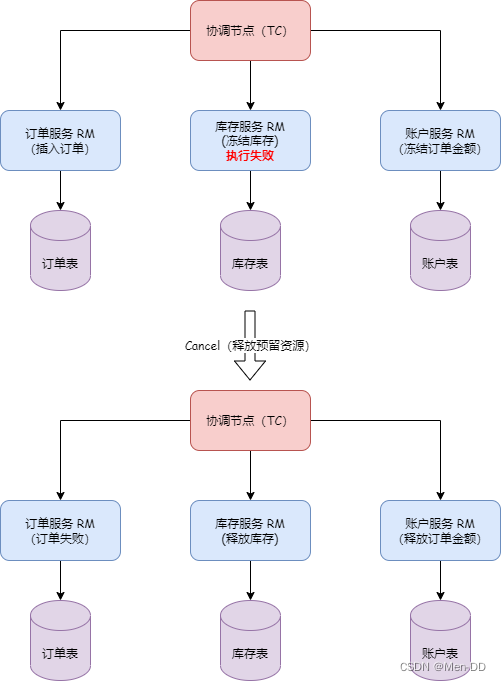
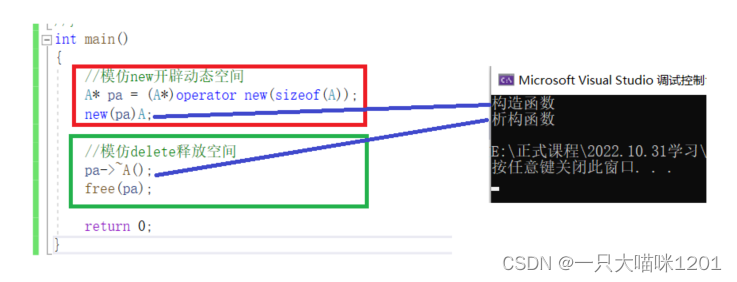
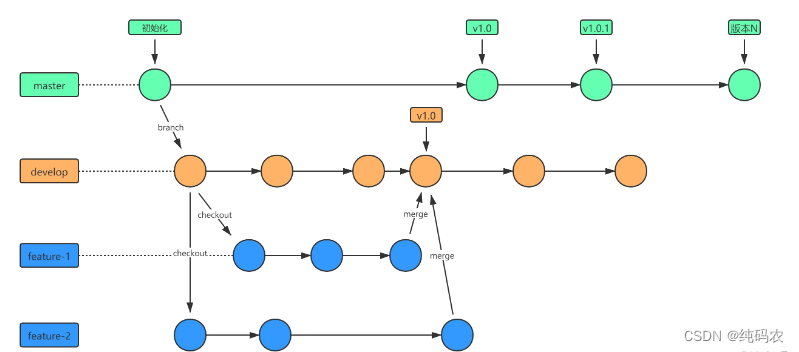


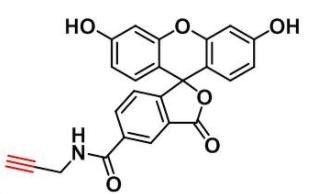
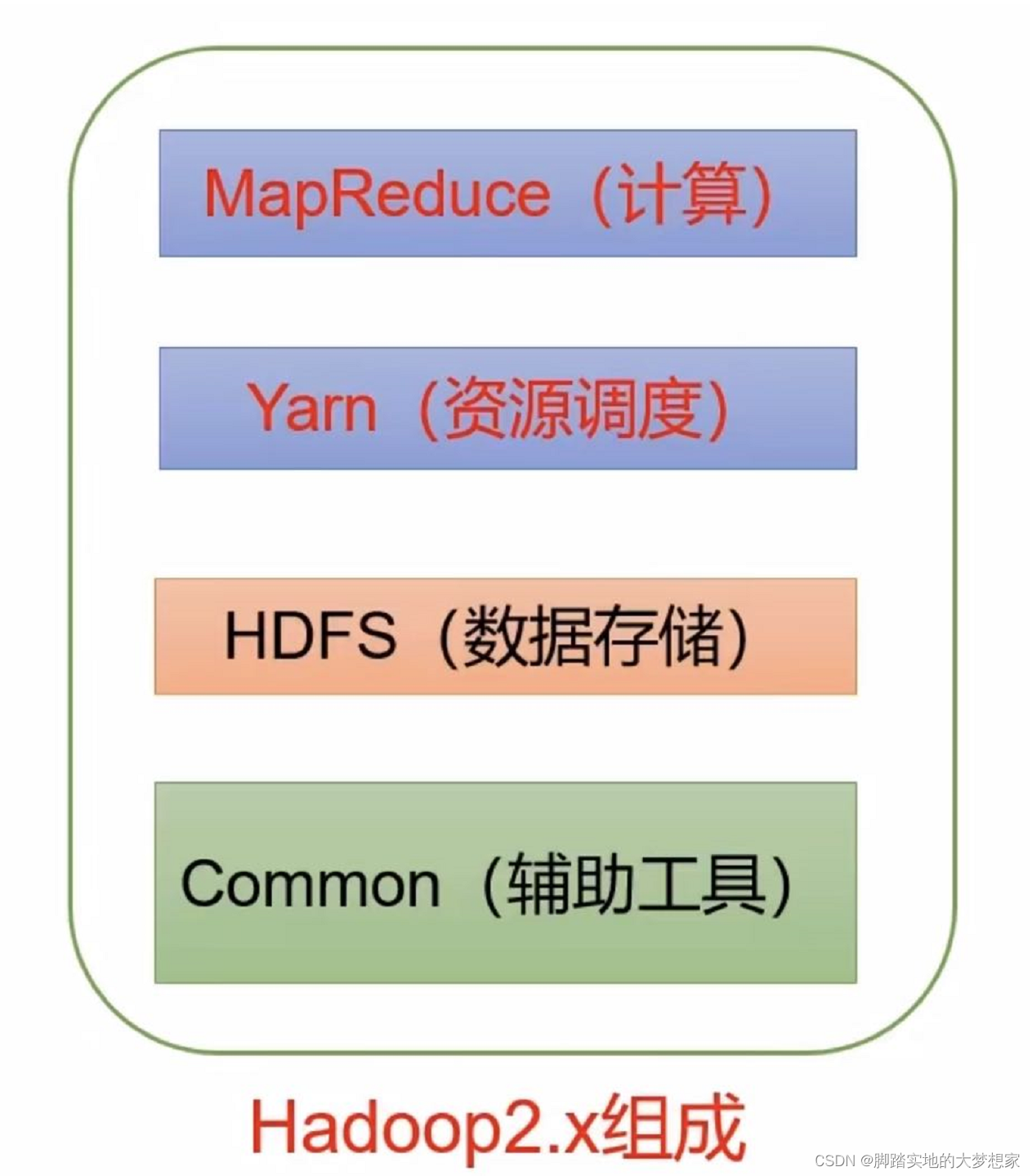

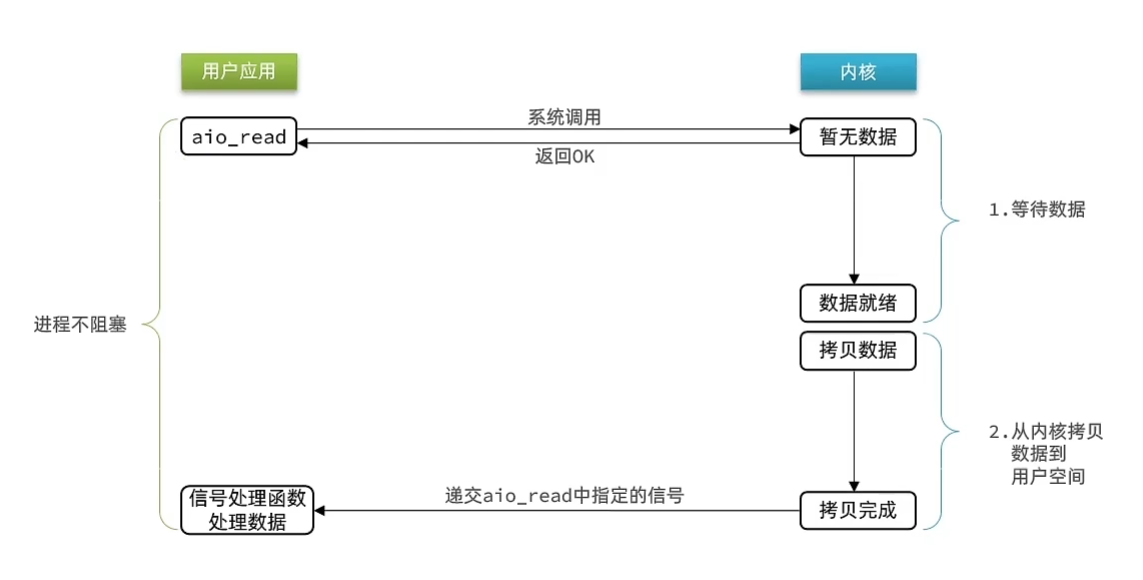

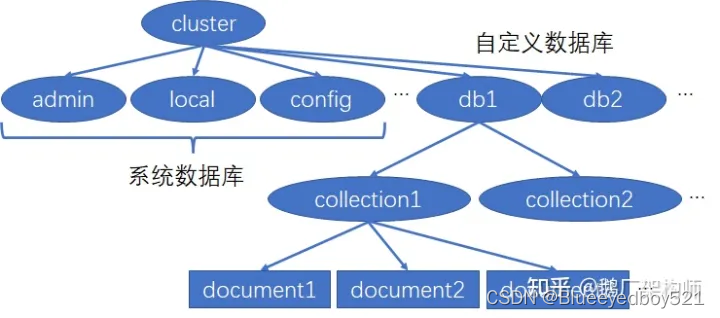
![[vue3] Tree/TreeSelect树形控件使用](https://img-blog.csdnimg.cn/a13ac3b8954b4f96ab0e405e953f91d3.png)
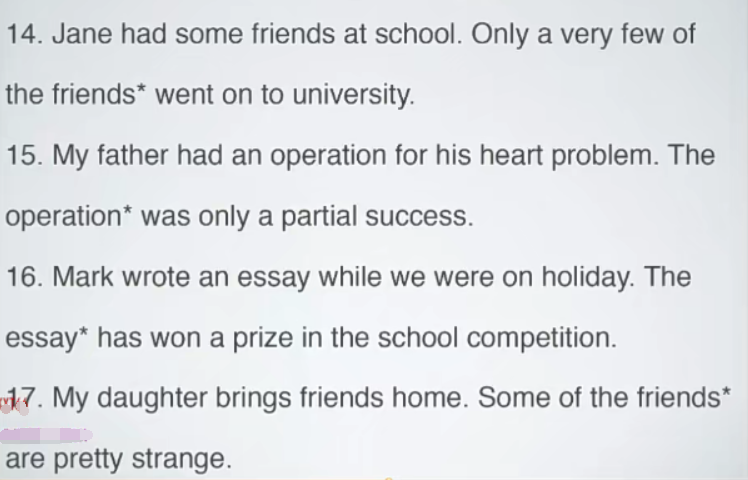
![[操作系统笔记]处理机调度](https://img-blog.csdnimg.cn/e62e76cdaeda48be8d20ba58ae6a061e.png)